- من المؤسف عدم تمكن المستخدمين من تثبيت برنامج تشغيل Asus Smart Gesture على أجهزة الكمبيوتر التي تعمل بنظام Windows 10.
- بافتراض أنك واحد منهم أيضًا ، حاول إعادة تعيين Smart Gesture أو تحميل إعدادات BIOS الافتراضية.
- هل أنت غير متأكد من قرارك باستخدام هذه العلامة التجارية؟ فقط قم بزيارة قسم دليل الشراء.
- كن مستعدًا دائمًا لحل المشكلات المماثلة عن طريق وضع إشارة مرجعية على هذا مركز قضايا الكمبيوتر والكمبيوتر المحمول.

سيعمل هذا البرنامج على إصلاح أخطاء الكمبيوتر الشائعة ، ويحميك من فقدان الملفات ، والبرامج الضارة ، وفشل الأجهزة ، وتحسين جهاز الكمبيوتر الخاص بك لتحقيق أقصى أداء. إصلاح مشكلات الكمبيوتر وإزالة الفيروسات الآن في 3 خطوات سهلة:
- قم بتنزيل Restoro PC Repair Tool التي تأتي مع التقنيات الحاصلة على براءة اختراع (براءات الاختراع المتاحة هنا).
- انقر ابدأ المسح للعثور على مشكلات Windows التي قد تتسبب في حدوث مشكلات بجهاز الكمبيوتر.
- انقر إصلاح الكل لإصلاح المشكلات التي تؤثر على أمان الكمبيوتر وأدائه
- تم تنزيل Restoro بواسطة 0 القراء هذا الشهر.
إذا كنت تريد الخاص بك حاسوب محمول أو الكمبيوتر للعمل بشكل صحيح ، فأنت بحاجة إلى تثبيت البرنامج المناسب. بالحديث عن البرمجيات ، أسوس أبلغ المستخدمون عن حالة مماثلة.
يبدو أنهم لا يستطيعون تثبيت Asus Smart Gesture سائق على نظام التشغيل Windows 10 ، فلنرى كيفية إصلاح هذه المشكلة.
ماذا أفعل إذا لم أتمكن من تثبيت برنامج تشغيل Asus Smart Gesture؟
- قم بإزالة Asus Smart Gesture وإعادة تثبيت برنامج التشغيل
- قم بتشغيل ملف إعداد برنامج التشغيل كمسؤول
- قم بتنزيل Touchpad Synaptics بدلاً من ذلك
- قم بإصلاح برنامج التشغيل وتثبيت الإصدار الأحدث
- إعادة تعيين إعدادات Asus Smart Gesture
- تحميل إعدادات BIOS الافتراضية
- قم بتحديث BIOS
- إعادة ضبط النوافذ
1. قم بإزالة Asus Smart Gesture وإعادة تثبيت برنامج التشغيل

وفقًا للمستخدمين ، لإصلاح هذه المشكلة ، تحتاج إلى إزالة برنامج تشغيل Asus Smart Gesture يدويًا.
للقيام بذلك ، ما عليك سوى البحث في جهاز الكمبيوتر الخاص بك عن Asus Smart Gesture وحذف جميع الملفات المتعلقة به. بعد ذلك ، للتأكد من حذف جميع الملفات ذات الصلة ، قد ترغب في استخدام برنامج إلغاء التثبيت.
ألق نظرة على هذا قائمة بأفضل برامج إلغاء التثبيت متاح الآن. ضع في اعتبارك أن هذه الملفات لن تختفي حتى تعيد تشغيل كمبيوتر.
بعد إعادة تشغيل جهاز الكمبيوتر الخاص بك ، انتقل إلى موقع Asus على الويب وقم بتنزيل برنامج تشغيل لوحة اللمس لجهاز الكمبيوتر الخاص بك.
بعد تنزيل الملف ، انقر فوق Disable3fun.exe واستخراج كافة المجلدات. بمجرد الانتهاء ، قم بتشغيل SetupTPdriver.msi وتثبيت برنامج تشغيل جديد.
أعد تشغيل الكمبيوتر مرة أخرى. الآن أنت فقط بحاجة لفتح مدير الجهاز وحدد موقع لوحة اللمس ، وانقر بزر الماوس الأيمن عليها ، واختر الخيار تحديث السائق.
يجب أن يقوم Windows 10 بتنزيل أحدث إصدار من برنامج التشغيل نيابة عنك. إذا لم ينجح تحديث برنامج التشغيل يدويًا من Windows ، فقم بذلك تلقائيًا باستخدام DriverFix.
هناك بعض الأسباب الوجيهة لتحديث برامج التشغيل وأنت تواجه بالفعل بعض التداعيات المؤسفة لعدم مراعاة هذه القاعدة. يمكن لهذه الأداة تصحيح جميع المشكلات المتعلقة ببرنامج التشغيل بسهولة.

لا يتطلب تحديثها أكثر من بضع نقرات (ما مدى روعة ذلك؟) ولا داعي للقلق بشأن البحث عن الإصدارات الصحيحة أو تحديد الجاني.

دريفكس
غالبًا ما يبلغ المستخدمون أن تثبيت برنامج تشغيل Asus Smart Gesture يصبح ممكنًا بعد تحديث برامج التشغيل. دع DriverFix يتولى المهمة نيابة عنك!
حمل هنا
2. قم بتشغيل ملف إعداد برنامج التشغيل كمسؤول
أبلغ المستخدمون أنهم غير قادرين على تثبيت برنامج تشغيل Asus Smart Gesture على نظام التشغيل Windows 10 ، ولكن يمكنك بسهولة حل هذه المشكلة عن طريق تشغيل ملف الإعداد كمسؤول.
للقيام بذلك ، حدد موقع ملف الإعداد ، وانقر فوقه بزر الماوس الأيمن واختر تشغيل كمسؤول من القائمة.
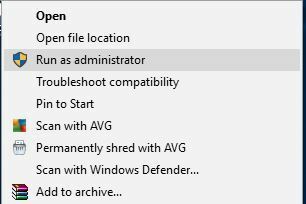
لا شيء يحدث عند النقر فوق تشغيل كمسؤول؟ لا تقلق ، فلدينا الحل المناسب لك.
3. قم بتنزيل Touchpad Synaptics بدلاً من ذلك

إذا لم تتمكن من تثبيت برنامج تشغيل Asus Smart Gesture نظام التشغيل Windows 10، يقترح المستخدمون تثبيت برنامج تشغيل Synaptics Touchpad بدلاً من ذلك.
وفقًا لهم ، تعمل Touchpad Synaptics لنظام التشغيل Windows 8.1 بشكل مثالي على نظام التشغيل Windows 10 ، ولكن تأكد من تنزيل إصدار Windows 10 إذا كان متاحًا.
بدلاً من ذلك ، يقترح بعض المستخدمين تثبيت برامج تشغيل Sentelic بدلاً من ذلك.
4. قم بإصلاح برنامج التشغيل وتثبيت الإصدار الأحدث
- انتقل إلى موقع Asus على الويب وقم بتنزيل الإصدار نفسه من برنامج تشغيل Smart Gesture الذي قمت بتثبيته. بعد تنزيل برنامج التشغيل ، قم بتشغيله واستخراج ملفات الإعداد.
- مفتوح الان برامج و مميزات. للقيام بذلك اضغط مفتاح Windows + S الاختصار، أدخل البرامج والميزات ، وحدد برامج و مميزات من القائمة.
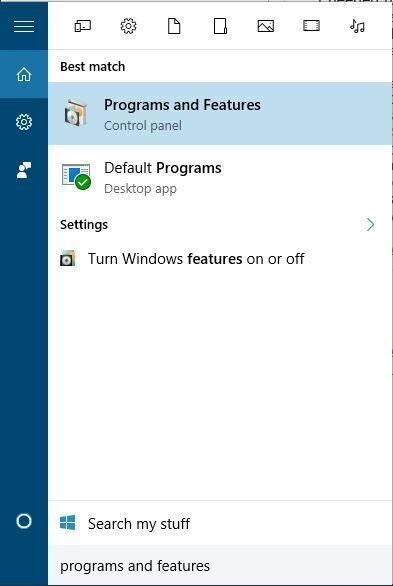
- ستظهر قائمة بالبرامج المثبتة. حدد برنامج تشغيل Asus Smart Gesture وانقر فوق بصلح أو يتغيرون.
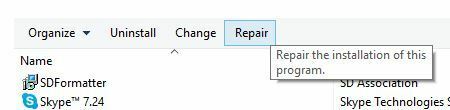
- حدد موقع ملف إعداد برنامج التشغيل وحدده.
لإصلاح هذه المشكلة ، تحتاج إلى إصلاح برنامج تشغيل Smart Gesture الذي قمت بتثبيته على جهاز الكمبيوتر الخاص بك. للقيام بذلك ، اتبع الإجراء أعلاه.
بعد إصلاح برنامج التشغيل ، يجب أن تكون قادرًا على إلغاء تثبيته وتثبيت الإصدار لنظام التشغيل Windows 10.
5. إعادة تعيين إعدادات Asus Smart Gesture
قم بتشغيل فحص النظام لاكتشاف الأخطاء المحتملة

تنزيل Restoro
أداة إصلاح الكمبيوتر

انقر ابدأ المسح للعثور على مشاكل Windows.

انقر إصلاح الكل لإصلاح المشكلات المتعلقة بالتقنيات الحاصلة على براءة اختراع.
قم بتشغيل فحص للكمبيوتر الشخصي باستخدام Restoro Repair Tool للعثور على الأخطاء التي تسبب مشاكل الأمان وحالات التباطؤ. بعد اكتمال الفحص ، ستستبدل عملية الإصلاح الملفات التالفة بملفات ومكونات Windows حديثة.

- اذهب إلى لوحة التحكم.
- ابحث عن Asus Smart Gesture وافتحه.
- انقر اضبط الكل على الافتراضي.
- قم بإعادة تشغيل جهاز الحاسوب الخاص بك.
هناك احتمال ألا تكون قادرًا على التحديث بسبب وجود خطأ ما في إعدادات Asus Smart Gesture. لذلك ، سنقوم بإعادة ضبط الإعدادات ومحاولة تثبيت التحديثات مرة أخرى.
لا يمكنك فتح لوحة التحكم على نظام التشغيل Windows 10؟ ألق نظرة على هذا الدليل المفصل خطوة بخطوة لإيجاد حل.
6. تحميل إعدادات BIOS الافتراضية

الآن ، دعنا ننتقل إلى BIOSالحلول ذات الصلة. على الرغم من أن الأمر ليس كذلك في كثير من الأحيان ، إلا أن إعدادات BIOS قد تمنع بالفعل تثبيت تحديثات معينة.
لذا ، فإن أول شيء سنفعله الآن هو تحميل إعدادات BIOS الافتراضية. نظرًا لأن هذه العملية ليست متطابقة على جميع أجهزة الكمبيوتر ، لا يمكنني تحديد كيفية إجرائها بالضبط.
الكل في الكل ، النقطة المهمة هي إدخال BIOS (ربما عن طريق الضغط على DEL في التمهيد) والانتقال إلى خيار تحميل إعدادات BIOS الافتراضية.
إذا كنت لا تعرف كيفية القيام بذلك ، فابحث في Google عن اللوحة الأم للحصول على شرح أكثر تفصيلاً أو تحقق من الرابط أدناه.
إذا تخطى Windows BIOS ، فقم بإلقاء نظرة على هذا دليل مفيد لحل المشكلة بسرعة.
يبدو أن الوصول إلى BIOS يمثل مهمة كبيرة جدًا؟ دعنا نجعل الأمور أسهل بالنسبة لك بمساعدة هذا دليل رائع.
7. قم بتحديث BIOS

إذا لم تؤد إعادة تعيين إعدادات BIOS إلى إنجاز المهمة ، فسنحاول إجراء أكثر جدية - تحديث BIOS الخاص بك. هناك فرصة جيدة لأنك لم تفعل هذا في حياتك من قبل.
وهذا جيد ، تحديث BIOS ليس شيئًا تفعله كل يوم. ويجب أن يكون كذلك. لأن تحديث BIOS محفوف بالمخاطر.
خطأ واحد يمكن أن يجعل BIOS الخاص بك ، وبالتالي جهاز الكمبيوتر الخاص بك عديم الفائدة. لذلك ، يجب أن تتعامل مع العملية برمتها بعناية فائقة.
يبدو تحديث BIOS مخيفًا؟ اجعل الأمور أسهل بمساعدة هذا دليل مفيد.
8. إعادة ضبط النوافذ

إذا لم ينجح أي من الحلول المذكورة أعلاه في حل المشكلة ، فإن الشيء الوحيد المتبقي هو إعادة تعيين نظام التشغيل Windows الخاص بك.
هناك عدة طرق لإعادة تعيين Windows 10 ، ولكن إذا لم تكن متأكدًا من كيفية إجراء أي منها ، فسيتم شرح كل شيء في الرابط أدناه.
هل تحتاج إلى مزيد من المعلومات حول كيفية إعادة ضبط إعدادات المصنع لجهاز الكمبيوتر الخاص بك؟ اقرأ هذه المقالة واكتشف كل ما تحتاج إلى معرفته.
فيما يلي بعض الأمثلة الأخرى لهذه المشكلة:
- توجد مشكلة في حزمة مثبت Windows هذه من Asus Smart Gesture - تظهر هذه المشكلة عندما لا تتمكن من تثبيت برامج تشغيل Asus Smart Gesture باستخدام المثبت الرسمي.
- تثبيت Asus Smart Gesture آخر قيد التقدم - يمنعك هذا الخطأ من تثبيت برامج التشغيل ، حتى إذا لم يكن هناك تثبيت آخر قيد التقدم.
- لم يتم العثور على ملف مصدر Asus Smart Gesture - مشكلة أخرى في تثبيت برنامج التشغيل ، تظهر عندما يتعذر على المثبت تحديد مصدر ملف برنامج التشغيل.
- Asus Smart Gesture لا يعمل / لا يمكن الإزالة إيماءة آسوس الذكية - إلى جانب مشكلة تثبيت برنامج التشغيل ، يمكن أن يتسبب Asus Smart Gesture أيضًا في حدوث مشكلات في إلغاء التثبيت لبعض المستخدمين.
- مشكلة Asus Smart Gesture مع مثبت Windows - مشكلة أخرى تؤثر على مثبت برنامج تشغيل Asus Smart Gesture.
- Asus Smart Gesture الحساب المحدد موجود بالفعل - على الرغم من أن هذه المشكلة تخبرك بوجود خطأ ما في حساب المستخدم الخاص بك ، إلا أنه يمكن حلها من خلال تحديث بسيط.
- سائق آسوس لوحة اللمس - هذه مشكلة أخرى يشكو منها المستخدمون. إذا كنت أحدهم ، فبإمكان DriverFix مساعدتك.
قد يكون تثبيت برنامج تشغيل Asus Smart Gesture على نظام التشغيل Windows 10 مشكلة في بعض الأحيان ، ولكن نأمل أن تتمكن من تثبيته بعد استخدام أحد حلولنا.
إذا كانت لديك أي اقتراحات أو أسئلة أخرى ، فاتركها في قسم التعليقات أدناه وسنحرص على إلقاء نظرة عليها.
 هل ما زلت تواجه مشكلات؟قم بإصلاحها باستخدام هذه الأداة:
هل ما زلت تواجه مشكلات؟قم بإصلاحها باستخدام هذه الأداة:
- قم بتنزيل أداة إصلاح الكمبيوتر تصنيف عظيم على TrustPilot.com (يبدأ التنزيل في هذه الصفحة).
- انقر ابدأ المسح للعثور على مشكلات Windows التي قد تتسبب في حدوث مشكلات بجهاز الكمبيوتر.
- انقر إصلاح الكل لإصلاح المشكلات المتعلقة بالتقنيات الحاصلة على براءة اختراع (خصم حصري لقرائنا).
تم تنزيل Restoro بواسطة 0 القراء هذا الشهر.


